本文摘自网络,侵删!
很多小伙伴都遇到过对win7系统文件夹中文件排序进行设置的困惑吧,一些朋友看过网上对win7系统文件夹中文件排序设置的零散处理方法,并没有完完全全明白win7系统文件夹中文件排序是如何设置的,今天小编准备了简单的操作办法,只需要按照1、首先打开电脑,选择并打开计算机; 2、选择一个盘,双击进入;的顺序即可轻松搞定,具体的win7系统文件夹中文件排序教程就在下面,一起来看看吧!
1、首先打开电脑,选择并打开计算机;
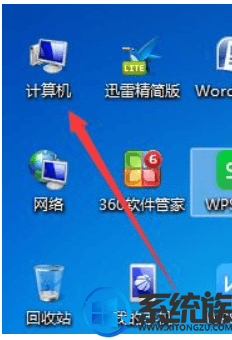
2、选择一个盘,双击进入;

3、可以看见很多乱七八糟的文件夹,我们可以对其整理;
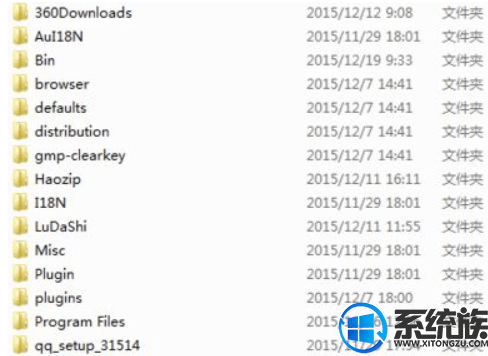
4、右键点击空白处,选择排序方式;然后就可以选择你想要的排序方式啦
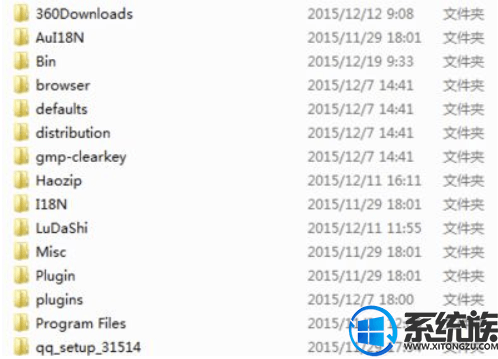
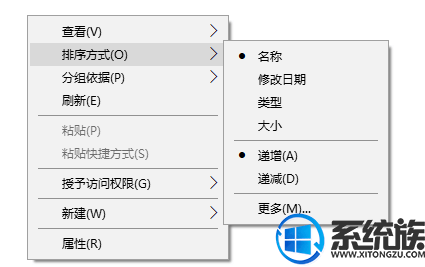
5、对于这些英文的文件夹我们可以也自己命名,方便以后查找
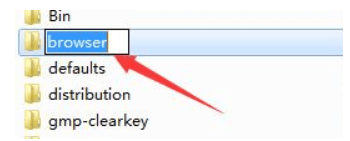
以上内容就是win7文件夹排序的方法,有需要的用户可以参照上述方法来操作,希望今天的分享能给大家带来帮助。
相关阅读 >>
win7系统开机提示user profile service 服务未能登录的解决方法
win7系统打开英雄联盟提示“lol进程client.exe正在运行请手动关闭”的解决方法
更多相关阅读请进入《win7》频道 >>




